过滤记录
组件介绍
“过滤记录”组件允许用户根据条件和比较过滤记录,一旦此步骤连接到上一步骤,用户就可以单击“<field>”,“=”和“<value>”区域来构建条件。
- 输入:前一步骤的输出数据。
- 输出:无。
页面介绍
运行“过滤记录”组件得到下图所示的界面。
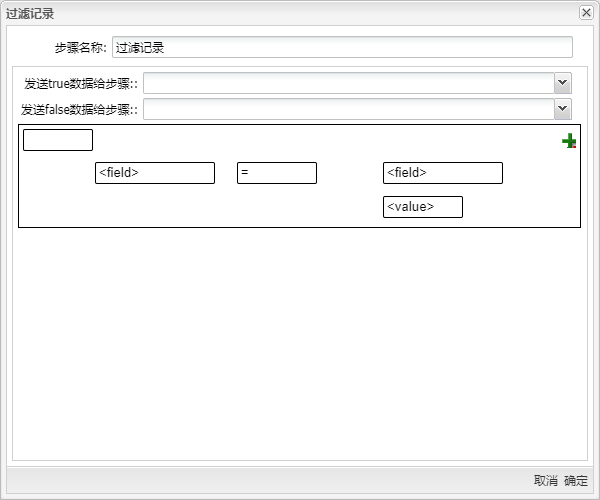
参数选项
“过滤记录”组件页面包含如下选项:
| 选项 | 说明 | 样例值 |
|---|---|---|
| 步骤名称 | 画布上指定“过滤记录”步骤的唯一名称,可以自定义名称或保留默认名称。 | 过滤记录 |
| 发送true数据给步骤 | 使得指定的条件为true的记录输出到的步骤。 | |
| 发送false数据给步骤 | 使得指定的条件为false的记录输出到的步骤。 | |
| 第一个空的选择框 | 取是/非条件 | NOT |
| 前field | 要过滤的字段 | |
| = | 点击就会出现可选的判断下拉框,选择合适的判断条件 | = |
| 后field | 用于判断的值字段 | |
| Value | 用于判断的值,自行设置 | |
| 最右上角的绿色+号 | 用于添加并行的条件 |
使用案例
这里我们先拖入“表输入”组件用于数据输入,我们这里以“细分”作为过滤字段,将细分为“公司”和其他的数据加载到不同的数据表中,如下图所示。
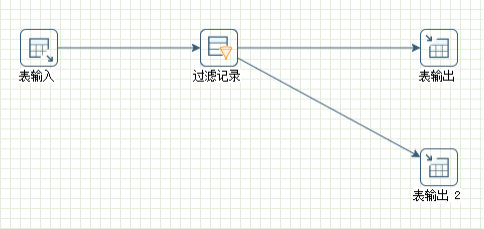
先预览表输入的数据。如下图所示。

“过滤记录”组件中配置如下:
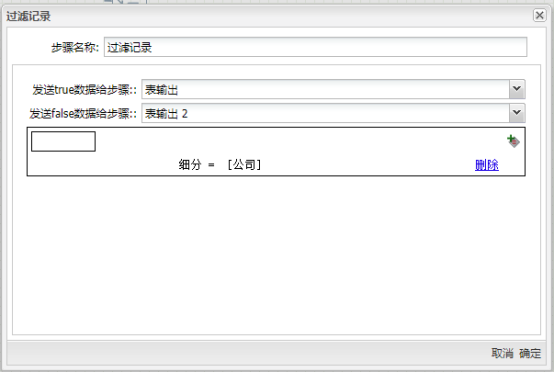
页面介绍:
- 发送true数据给步骤:选择表输出
- 发送false数据给步骤:选择表输出2
- 条件:细分=公司
- 如果要删除条件可单击右边的“删除”按钮
- 对两个表输出步骤分别在数据库中选择或者新建一个和字段相对应的表
- 执行工作流

如上图所示,一旦全部为绿色的正确的符号,则表示项目执行成功,接下来到数据库中查看结果。

可以看到数据库中对应的两个表的细分字段正如“过滤记录”组件中条件表达式定义的那样,细分等于“公司”的订单输出到一个表中,其他的订单输出到另一个表。